轮廓视图
轮廓视图
轮廓视图会隐藏涂色属性,将图稿显示为未填色的路径。在轮廓视图中工作可以加快显示包含渐变或图案的复杂图稿。轮廓视图还可以更轻松地编辑隐藏在其他填充对象后面的对象。
要在轮廓视图中显示 Illustrator 文档,请选择视图 > 轮廓。要了解更多信息,请参阅查看图稿。
您可以创建文档的自定义视图。自定义视图允许您快速更改视图模式、放大率、滚动位置和图层选项。
要创建 Illustrator 文档的自定义视图,请设置要保存的视图属性。请选择视图 > 新建视图,并在新建视图对话框中输入名称。
您可以更改栅格效果的分辨率以优化 Illustrator 的性能。 要更改栅格效果的分辨率,请执行以下操作:
选择效果 > 文档栅格效果设置。
在分辨率弹出菜单中,执行以下任一操作:
如果您正在编辑文件,请选择“屏幕”,然后单击“确定”。Illustrator 将对栅格效果使用 72 ppi 的分辨率,从而提高显示速度。
如果要打印文件,请选择“高”,然后单击“确定”。 Illustrator 将对栅格效果使用 300 ppi 的分辨率,从而降低打印速度,但是提高打印质量。
有关详细信息,请参阅关于栅格效果。
使用图层面板可以组织和修改图稿。隐藏包含复杂图稿或高分辨率位图图像的图层和缩览图后,Illustrator 重绘屏幕的速度更快。
要隐藏一个图层,请单击图层名称左侧的眼睛 图标。要隐藏除选定图层以外的所有图层,请按住 Alt- 键并单击 (Windows) 或按住 Option 键并单击 (macOS) 图标。
图层面板可以显示顶层图层、嵌套图层、组和对象的缩览图。从图层面板菜单中选择面板选项,并减少缩览图的数量。
有关更多信息,请参阅隐藏图层。
“图层”面板选项
“图层”面板选项
叠印预览提供“油墨预览”,大体呈现混合、透明和叠印在分色输出中的显示效果。要增强性能,请避免使用叠印预览。
要启用和禁用叠印预览,请选择视图 > 叠印预览。要了解更多信息,请参阅关于叠印。
画板表示可以包含可打印图稿的区域。要优化性能,请考虑删除未使用或不必要的画板。
要管理画板,请选择窗口 > 画板。选择要移除的画板,并单击删除。有关详细信息,请参阅删除画板。
当您处理嵌入式位图图像而系统没有足够的 RAM 时,Illustrator 将使用硬盘空间作为暂存盘。访问硬盘上的信息比访问内存中的信息所需时间要长。因此,使用硬盘的一部分作为虚拟内存会降低性能。如果您需要更多内存才能在 Illustrator 中工作,Adobe 建议安装更多 RAM。
默认情况下,Illustrator 使用系统驱动器作为其主暂存盘。请将 Illustrator 主暂存盘设置更改为最快的硬盘驱动器。
要更改暂存盘偏好设置,请选择您的操作系统并执行以下操作:
选择编辑 > 偏好设置 > 增效工具和暂存盘。
从主要弹出菜单中选择一个硬盘。如果您处理大型图像并且具有多个硬盘,请从辅助弹出菜单中再选择一个磁盘。
单击确定,然后重新启动 Illustrator。
选择 Illustrator > 偏好设置 > 增效工具和暂存盘。
从主要弹出菜单中选择一个硬盘。如果您处理大型图像并且具有多个硬盘,请从辅助弹出菜单中再选择一个磁盘。
单击确定,然后重新启动 Illustrator。
Illustrator 文档配置文件包含显示在新 Illustrator 文档中的默认图案、渐变、图形设计、颜色、颜色库和画笔。这些文件还可以确定新文档的缩放级别、窗口大小、查看首选项和滚动位置。请从 Illustrator 新文档配置文件中移除不必要的色板和画笔,由此最大限度地减小新文档的文件大小。
您可以使用模板创建具有通用设置和设计元素的文档。您可以从模板中删除不必要的色板、符号、图形样式和画笔,由此最大限度地减小新文档的文件大小。
有关创建模板文件的说明,请参阅文件和模板。
嵌入式位图图像(例如 TIFF、BMP 或 Photoshop EPS)会显著增加 Illustrator 文档的大小,从而导致性能降低。要改进性能,请在放置位图图像时启用“链接”选项。“链接”选项引用硬盘上放置的图像。
选择文件 > 置入。
在置入对话框中,选择链接。
如果服务机构需要嵌入式图像,则保存文件的副本。在 Illustrator 原生格式选项或 EPS 格式选项对话框中,选择包括链接的文件。有关更多信息,请参阅导入图稿文件。
如果文档包含具有高分辨率预览的 EPS 链接图像,则当您编辑图稿时,Illustrator 重绘屏幕的速度较慢。要使 Illustrator 更快地重绘屏幕,请使用低分辨率 EPS 预览。请选择您的操作系统并执行以下操作:
选择编辑 > 偏好设置 > 文件处理和剪贴板。
选择对链接的 EPS 使用低分辨率替代文件,然后单击确定。
选择 Illustrator > 偏好设置 > 文件处理和剪贴板。
选择对链接的 EPS 使用低分辨率替代文件,然后单击确定。
“链接面板选项”对话框中包含“显示 DCS 的透明度效果”选项。如果选中该选项,“链接”面板上将显示一个黄色图标,以标识作为透明对象或重叠透明对象的 DCS EPS 链接图形。由于该选项强制 Illustrator 定期确定 EPS 链接文件是否具有透明度效果,因此会降低性能。
要禁用“显示 DCS 透明度效果”选项,请执行以下操作:
选择窗口 > 链接。从“链接”面板菜单中,选择面板选项。
取消选择显示 DCS 的透明度效果,然后单击确定。
“导航器”面板显示当前图稿的缩略图视图以便于导航。每次您更改文档时更新缩略图所需的处理时间取决于图稿的复杂性。要改进复杂文档中的屏幕重绘速度,请隐藏“导航器”面板。选择窗口并取消选择导航器。
您可以设置自定义视图以更高效地放大文档的特定区域。有关更多信息,请参阅查看图稿。
“消除图稿锯齿”选项通过混合对象边缘像素的颜色与相邻像素的颜色使文本和图形变得平滑。但是,此过程会导致屏幕重绘速度减慢。要禁用此选项,请选择您的操作系统并执行以下操作:
A. 禁用时消除锯齿的图稿 B. 启用时消除锯齿的图稿
选择编辑 > 偏好设置 > 常规。
取消选择消除图稿锯齿,然后单击确定。
A. 禁用时消除锯齿的图稿 B. 启用时消除锯齿的图稿
选择 Illustrator > 偏好设置 > 常规。
取消选择消除图稿锯齿,然后单击确定。
“简化”命令可以减少路径和路径形状中锚点的数量,从而减小文件大小并提高性能。要应用“简化”命令,请选择所需的路径或对象,然后选择对象 > 路径 > 简化。
有关“简化”命令的更多信息,请参阅简化路径。
借助“智能参考线”,您可以相对于其他对象创建、对齐、编辑和转换 Illustrator 对象。如果图稿中包含多个对象,则 Illustrator 需要较多的时间来显示智能参考线。要禁用智能参考线,请选择视图,然后取消选择智能参考线。
有关智能参考线的更多信息,请参阅标尺、网格和参考线。